Jak převést iTunes knihovny do nového Mac
Máte nový Mac nebo přeinstalujte iTunes a chceteznovu vytvořit knihovnu iTunes? Přesun knihovny může být skličující úkol. Naštěstí je tento proces poměrně jednoduchý, jakmile pochopíte několik základů toho, jak iTunes ukládá vaše data. Pak to můžete udělat několika jednoduchými kroky.
Jak migrovat knihovnu iTunes na váš nový Mac
1. Sloučte knihovnu do jedné složky:
- Zvolte „iTunes“> „Předvolby“> „Upřesnit“.
- Při přidávání do knihovny vyberte „Kopírovat soubory do složky iTunes Media“ a klikněte na „OK“.

- Zvolte "Soubor"> "Knihovna"> "Uspořádat knihovnu".
- Vyberte možnost „Sloučit soubory“. Klikněte na „OK“.
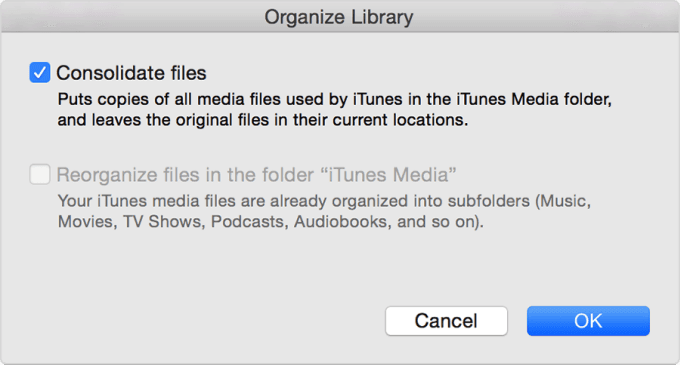
2. Zkopírujte tuto složku na externí jednotku:
- Ukončete iTunes.
- Vyhledejte externí jednotku na ploše nebo na postranním panelu Finderu.
- Vyhledejte složku iTunes: Ve výchozím nastavení je složka iTunes umístěna v: „Finder“> „username“> „Music“. Pokud složka iTunes není ve výše uvedeném výchozím umístění, vyhledejte složku iTunes podle těchto kroků: Zvolte „iTunes“> „Předvolby“. Klikněte na „Upřesnit“. Umístění složky iTunes bude uvedeno v poli „Umístění složky médií iTunes“.

- Přetáhněte složku iTunes na externí jednotku.

3. Obnovte zálohu knihovny iTunes do nového počítače Mac
- Ukončete iTunes.
- Vyhledejte externí jednotku na ploše nebo na postranním panelu Finderu.
- Přetáhněte složku iTunes (zálohovanou dříve) zexterní disk na libovolné místo na interním pevném disku. Doporučujeme zvolit výchozí umístění složky iTunes, což je: „Finder“> „username“> „Music“.
- Podržte klávesu „Option“ a otevřete iTunes.
- Jakmile se zobrazí zpráva Choose iTunes Library, klikněte na tlačítko Choose "Library".

- Vyberte složku iTunes, kterou jste právě přesunuli na interní pevný disk.
- Klikněte na "Vybrat".
- Poté vyberte soubor knihovny iTunes uvnitř.
Věci, které byste si měli po převodu knihovny všimnout
- Pokud chcete přestat používat váš starý počítač, zrušte jeho autorizaci výběrem „Uložit“> „Zrušit autorizaci tohoto počítače“ na liště nabídky iTunes.
- Pokud jste ve svém starém počítači použili iTunes pro zálohování zařízení se systémem iOS, zálohujte zařízení v novém počítači nebo ručně zálohujte zálohy ze starého počítače.
- Pokud jste pro synchronizaci použili iCloud se starým počítačem, nastavte na svém novém počítači iCloud.
- Pokud budete i nadále používat svůj starý počítač, znovu vytvořte knihovnu iTunes. To zabrání zařízení iOS v tom, aby starý počítač viděl jako nový kvůli starým souborům knihovny.
Doporučení pro přenos souborů iOS
iPhone Care Pro pro Mac je nástrojem pro iTunesUživatelé počítačů Mac, kteří přenášejí skladby, videa, seznamy skladeb, fotografie a další data mezi iPhone 6/6 plus / 5s / 5c /, iPad Air 2 / Air / mini 3 / mini 2, iPod Touch 5G / 4G a dalšími iPody a Macbook Pro, Macbook Air a iMac se systémem Mac OS X 10.10 Yosemite, 10,9 Mavericks a pod. Doufáme, že se vám bude líbit.









